标签:lis 加速器 table ice dao oca yun ack ali
使用docker的基本要求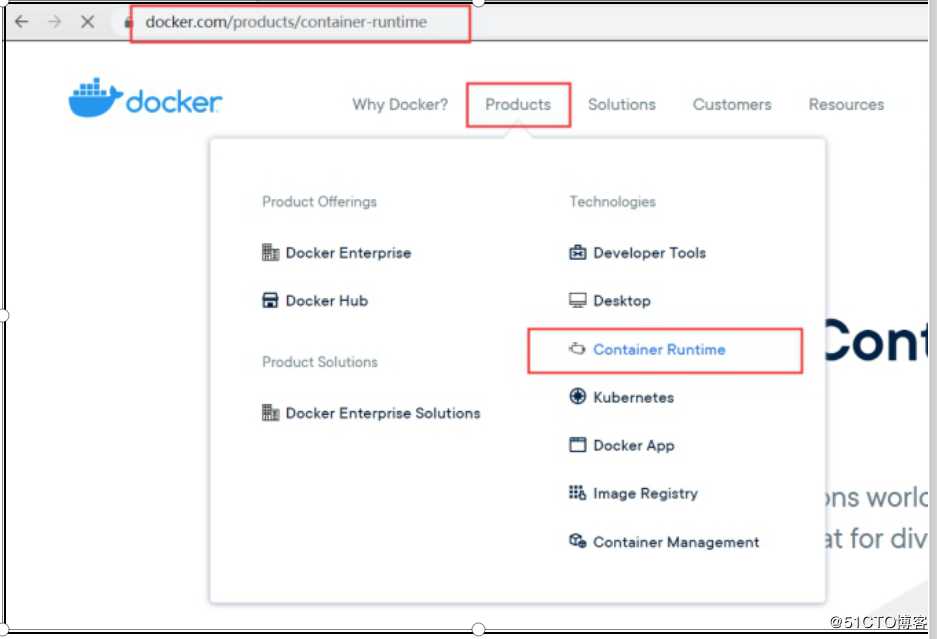
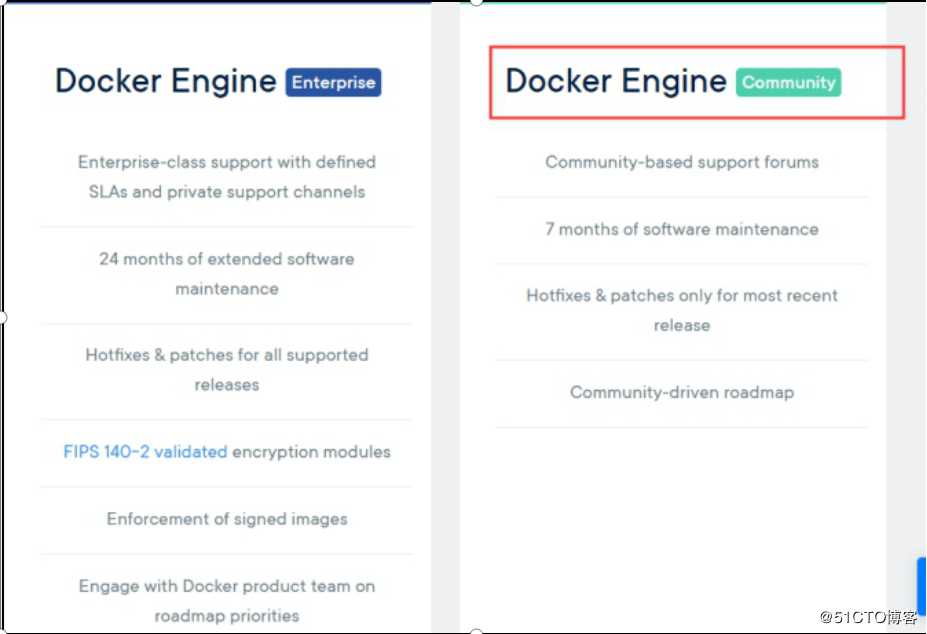
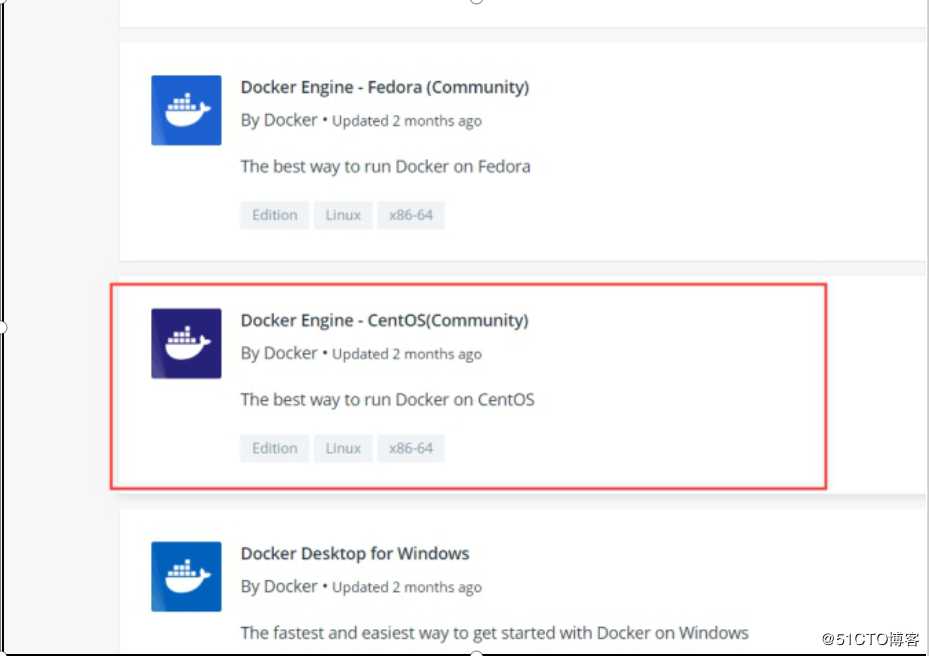
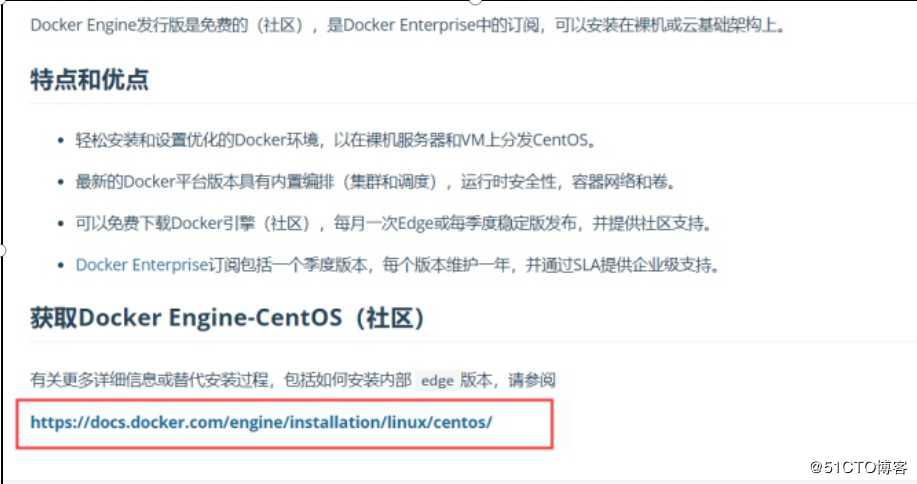
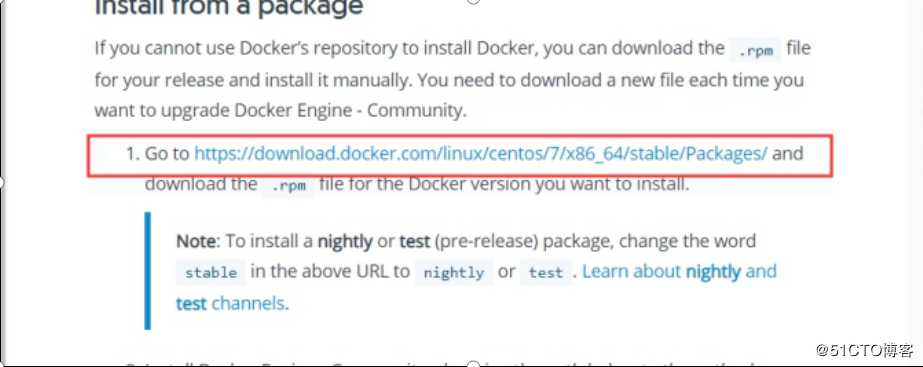

执行:
[root@localhost ~]# yum repolist
时间贼慢:
yum -y install docker-ce
默认下载最新版本docker
因为网速原因,所以我们一般可以采取另外一种方法,从我们国内下载,国内很多网站都提供了docker-ce的镜像站,比如阿里云,网易云,清华大学镜像站,这里我们从阿里云下载的方式来下载。
阿里云下载方案:
将之前的yum源干掉:
[root@localhost ~]# rm -rf /etc/yum.repos.d/docker-ce.repo 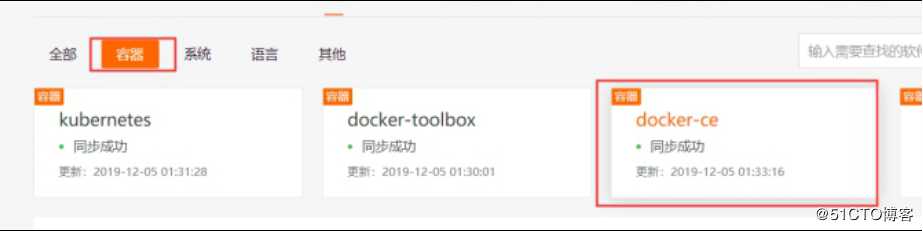
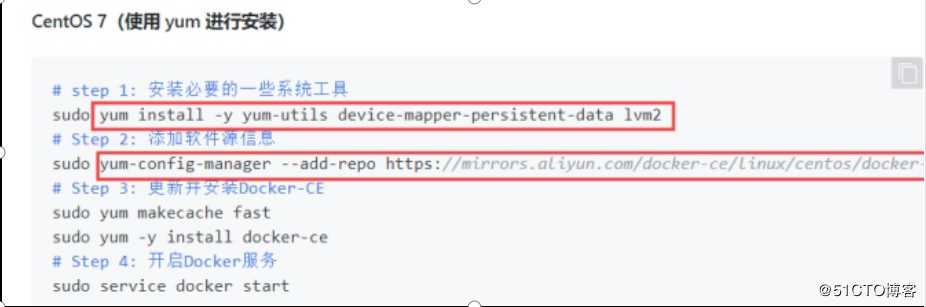
yum install -y yum-utils device-mapper-persistent-data lvm2
yum-config-manager --add-repo https://mirrors.aliyun.com/docker-ce/linux/centos/docker-ce.repo
确认仓库有可用包:
[root@localhost ~]# yum repolist
缓存,提高下载速度:
[root@localhost ~]# yum makecache
查看docker可用版本:
yum list docker-ce.x86_64 --showduplicates | sort -r
这里我们下载指定版本18.9.0,注意并没有采取阿里云官方推荐的方法,我们分别下载了docker-ce,docker-ce-cli,containerd.io这3个组件。
[root@localhost ~]# yum -y install docker-ce-18.09.0-3.el7 docker-ce-cli-18.09.0-3.el7 containerd.io-1.2.0-el7
开启docker:
[root@localhost ~]# systemctl start docker
设置开机自启:
[root@localhost ~]# systemctl enable docker
安装docker完成
查看下载的docker版本:
[root@localhost ~]# docker -v
查看docker详细信息:
[root@localhost ~]# docker version
注意:
如果你的linux是最小化安装执行下面一条,tab命令补全:
如果不是最小化安装,就不用执行下面的命令
[root@localhost ~]# yum -y install bash-completion
docker的基本概念:
image:镜像
container:容器
repostry:仓库
镜像是容器运行的基石,容器是镜像运行之后的实例。
给docker提供加速器,下载的始后不用访问外国的网络,而用国内的网络。
使用docker镜像加速器,这里使用的是道云的加速器,当然还有其他的加速器,例如阿里云,清华镜像站等。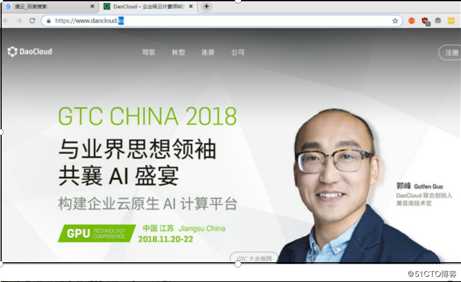
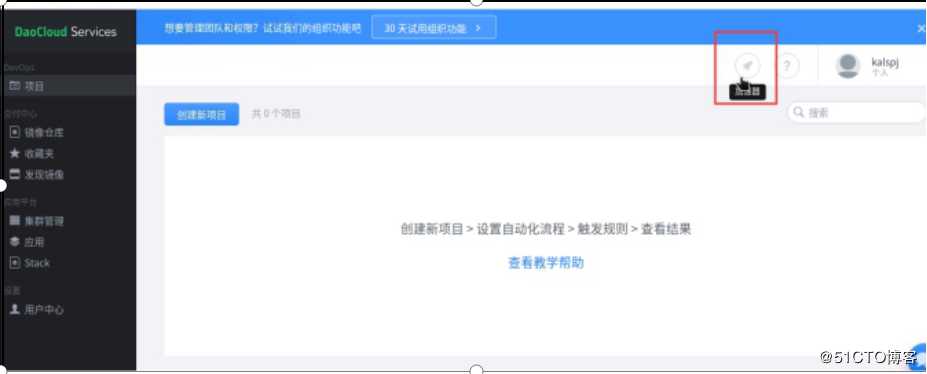

curl -sSL https://get.daocloud.io/daotools/set_mirror.sh | sh -s http://f1361db2.m.daocloud.io
后台运行服务:
[root@localhost ~]# systemctl daemon-reload
重启docker:
[root@localhost ~]# systemctl restart docker
查看docker详细信息:
[root@localhost ~]# docker info
查看一下:
[root@localhost ~]# cat /etc/docker/daemon.json
里面都是键值对
镜像仓库指向哪里:
{"registry-mirrors": ["http://f1361db2.m.daocloud.io"]}
下载centos7镜像:速度便快了
[root@localhost ~]# docker pull centos:7
查看本地镜像:
[root@localhost ~]# docker images
下载nginx:
[root@localhost ~]# docker pull nginx
查看确定有nginx镜像:
[root@localhost ~]# docker images
运行nginx
想运行几台,执行几次:
[root@localhost ~]# docker run -itd -p 80 nginx
访问:自己IP加docker ps 显示的端口号
例如:
查看使用docker运行的服务:
[root@localhost ~]# docker ps
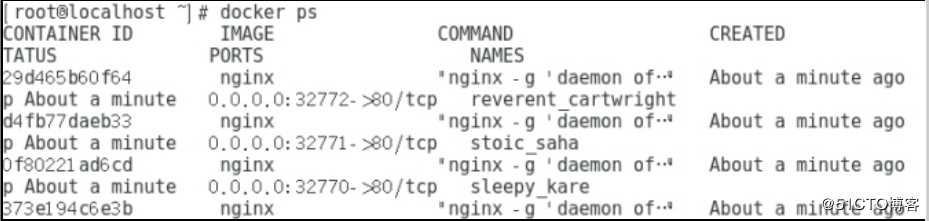
标签:lis 加速器 table ice dao oca yun ack ali
原文地址:https://blog.51cto.com/13997536/2460484